Edge 브라우저를 사용하여 웹 사이트에서 다크 모드를 강제 실행하는 방법
Edge 브라우저(Edge browser) 를 사용하여 웹 사이트 및 웹 콘텐츠를 강제로 어두운 모드(dark mode) 로 표시할 수 있습니다 . 즉, 흰색 배경 대신 웹 콘텐츠가 검은색 배경에 표시됩니다.
우리는 이미 Google 크롬을 사용하여 웹사이트에서 다크 모드를 강제 실행(force Dark Mode on websites using Google Chrome) 하는 방법을 보았습니다 . 이제 Microsoft Edge(Microsoft Edge) 를 사용하여 수행하는 방법을 살펴보겠습니다 . 이것은 Edge에서 다크 모드 테마 를 활성화하는 것과 다릅니다 .
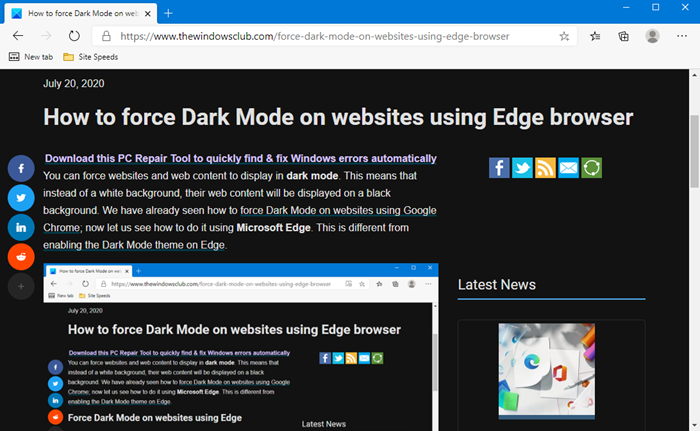
(Force Dark Mode)Edge를 사용하여 웹 사이트에서 강제 다크 모드
Windows 10 에서 (Windows 10)Microsoft Edge Chromium 을 사용하여 웹 사이트에서 웹 콘텐츠를 어두운 배경에 표시하도록 하려면 다음 방법을 따르세요.
- 마이크로소프트 엣지 시작
- 플래그 페이지를 엽니다.
- 웹 콘텐츠에 대한 강제 다크 모드(Force Dark Mode for Web Contents) 설정 으로 이동합니다.
- 드롭다운 메뉴에서 사용을 선택합니다.
- Edge 브라우저를 다시 시작하십시오.
전체 세부 정보가 필요한 경우 계속 읽으십시오.
Microsoft Edge 브라우저를 열고 주소 표시줄에 다음을 입력하고 Enter 키를 누릅니다.
edge://flags/#enable-force-dark
다음 플래그 설정 페이지가 열립니다.
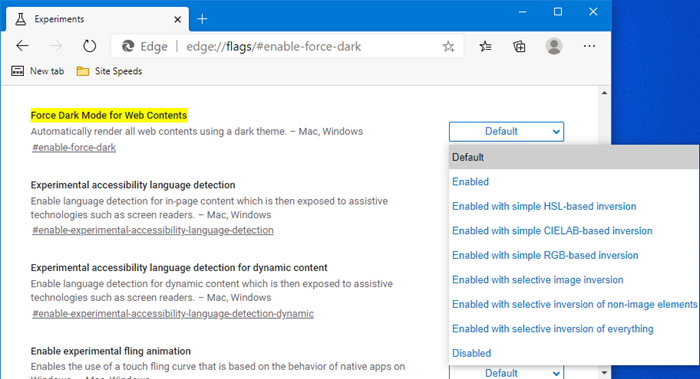
웹 콘텐츠에 대한 강제 다크 모드(Force Dark Mode for Web Contents) 설정을 찾아 오른쪽의 드롭다운 메뉴에서 기본값 대신 사용 을 선택합니다.(Enabled)
Edge 브라우저를 다시 시작하십시오.
이제 웹 사이트를 방문하여보십시오.
웹 사이트를 방문하면 많은 요소, 특히 배경이 어두워지는 것을 볼 수 있습니다. 이것은 밤에 서핑을 많이 하는 사람들의 눈에는 쉬울 수 있습니다.
Related posts
Microsoft Edge에서 Dark Mode를 켜고 끄는 방법
새로운 Facebook design에서 Dark Mode을 켜는 방법
OneNote or Outlook에서 Dark Mode을 활성화하는 방법
Chrome, Firefox 용 Dark Reader을 사용하는 웹 사이트에서 Dark Mode 사용
Windows 10에서 Slack app에서 Dark Mode을 활성화하는 방법
설정을 통해 Windows 10에서 Dark Mode를 활성화하는 방법
Google Docs, Sheets 및 Slides에서 Dark Mode을 사용하는 방법
Administrator Mode 감지 : Administrator mode에서 Edge를 실행하지 마십시오
Windows 11에서 Dark Mode을 활성화하는 방법
Chrome, Edge 또는 Firefox에서 텍스트 전용 Mode에서 탐색하는 방법
새로운 Microsoft Edge and Edge Legacy로 Kiosk Mode을 설정하는 방법
Microsoft Edge Windows 10 레지스트리를 사용하여 Guest Mode을 비활성화하십시오
윈도우 10 Dark Mode : 오프 켜하는 방법!
Windows 10에서 어디에서나 다크 모드를 활성화하는 방법
Microsoft Outlook 다크 모드를 켜는 방법
macOS 다크 모드: 활성화 및 구성 방법
Microsoft Edge에서 성능을 비활성화하거나 활성화하는 방법 Mode
Dark Mode에서 Google Chrome을 넣는 법
Groove Music에서 Dark Mode theme 배경으로 변경하는 방법
Windows 10 Dark Mode Font color은 Black로 남아 있으며 읽을 수 없습니다
